Qu'est-ce qu'un fichier PST Outlook?
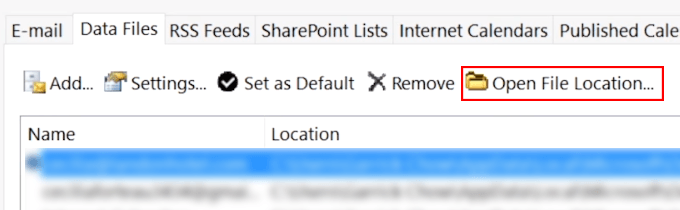
- 4703
- 856
- Clara Nguyen
La suppression des e-mails du dossier des articles supprimés doit toujours être fait avec prudence. Mais les accidents se produisent et parfois nous supprimons les e-mails par erreur. Heureusement, il existe un moyen de récupérer les éléments supprimés dans Microsoft Outlook.
Tout d'abord: Vous devez fermer Outlook immédiatement après avoir supprimé les articles. Il est également important que vous ne pas redémarrer le programme jusqu'à la toute fin du processus. Plus vous le gardez longtemps, plus les résultats deviendront imprévisibles.
Table des matièresQu'est-ce qu'un fichier PST Outlook?
Vos fichiers supprimés sont stockés sous forme de fichier PST. L'instinct d'Outlook consiste à écraser un fichier PST une fois les modifications détectées, telles que la suppression du contenu. Notre travail consiste à restaurer les fichiers avant que Outlook n'ait la possibilité d'apporter des modifications au PST.
La méthode discutée ci-dessous nous obligera à apporter des modifications directes au fichier PST. Nous faisons cela en utilisant quelque chose appelé un Rédacteur en chef. Vous devrez en télécharger et en installer un avant de tenter la récupération par e-mail.
Il existe de nombreux éditeurs hexagonaux disponibles en ligne gratuitement. Il existe également des versions qui ne nécessitent pas d'installation.
Qu'est-ce que la table des matières dans Outlook?
Le plan est de tromper les perspectives en pensant qu'elle est corrompue. Pour être plus précis, nous ciblons la table des matières ou TOC. C'est ce que Outlook utilise pour classer les e-mails avant de les placer dans le dossier approprié.
Normalement, le TOC supprime les articles supprimés. Mais si nous corrompons et réparons (plus à ce sujet plus tard) assez rapidement, nous pouvons inciter les perspectives à penser qu'il n'y a pas eu de changement dans le fichier PST. Cet acte restaurera tous les e-mails supprimés. Il continuera comme si de rien ne se produirait.
Trouver des fichiers PST
Voici comment vous localisez les fichiers PST stockés sur votre ordinateur.
Aller à Déposer > Gestion de données. Parcourez la liste des fichiers PST et sélectionnez les fichiers dont vous avez besoin.
Cliquez sur Lieu de fichier ouvert Pour accéder aux fichiers PST.
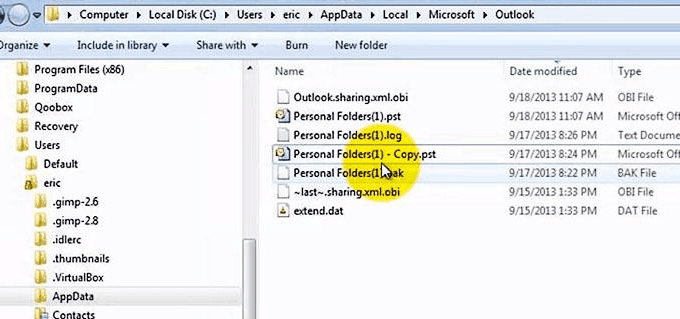
Remarque: nous modifierons la copie au lieu du fichier d'origine.
Corrompre les fichiers PST
Ouvrez le fichier PST que vous avez copié à l'aide d'un éditeur hexagonal. Vous serez accueilli par des lignes et des colonnes de chiffres et de lettres. Ceux-ci s'appellent des personnages hexadécimaux. Nous apporterons des modifications à ces valeurs pour obtenir les résultats souhaités.
Localiser les positions hexadécimales 7 à 13.
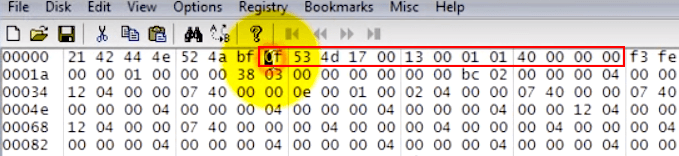
À l'aide de la barre d'espace, supprimez les valeurs sous la position 7 à 13. Cela remplacerait parfois la valeur d'origine par «20».
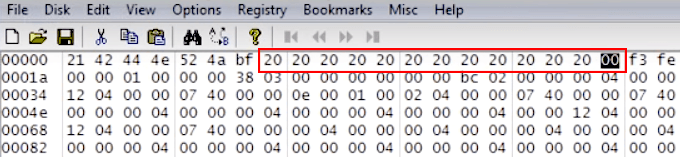
Une fois terminé vos modifications, enregistrez le fichier PST et sortez de l'éditeur hexagonal.
Si votre éditeur hexagonal le prend en charge, vous pouvez également mettre à jour le fichier PST en utilisant Sélection de remplissage.
- Localisez et mettez en surbrillance les positions 7 à 13.
- Aller à Modifier > Sélection de remplissage.
- Entrez «00» sous des valeurs hexadécimales.
- Frapper D'ACCORD.
- Économisez et sortez du programme.
Récupérer les fichiers PST
Maintenant que nous avons pu corrompre avec succès le PST, nous allons maintenant continuer à récupérer le fichier. Pour ce faire, nous utiliserons un outil appelé ScanPST.exe.
Alors que l'outil de réparation analyse et corrige le PST et le TOC corrompus, il verra les messages supprimés en permanence et pense qu'ils n'ont été déplacés que. Cela entraînera le retour des messages à leurs dossiers appropriés.
Ouvrir scanpst.exe (Les utilisateurs de l'Office 365 le trouveront ici: C: \ Program Files \ Microsoft Office \ root \ Office16 \)
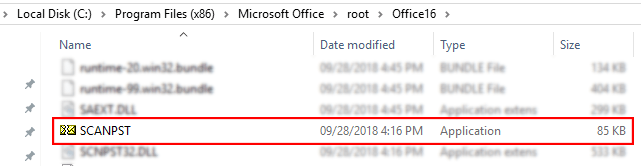
Cliquez sur Parcourir et ouvrez le fichier PST édité.
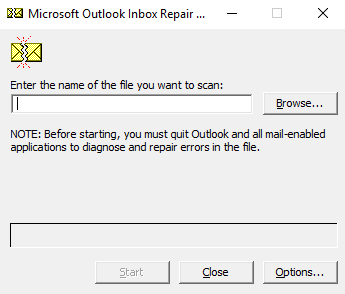
Cliquez sur Commencer. Une fois la réparation terminée, ouvrez le fichier PST dans Outlook.
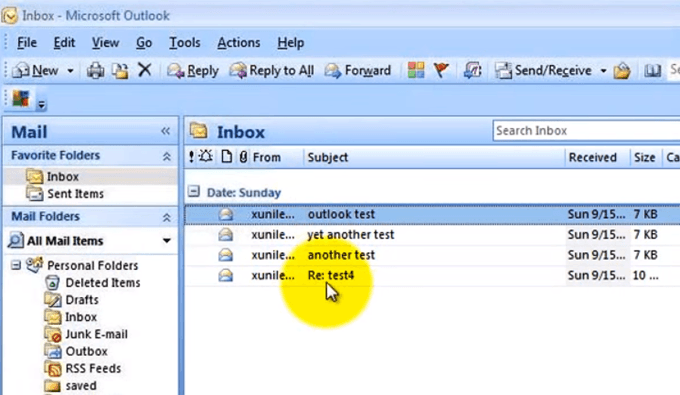
Si la récupération s'est déroulée comme prévu, les e-mails supprimés devraient maintenant être de retour dans le dossier des articles supprimés ou dans le dossier, ils étaient à l'origine situés.
Bien que cette méthode fonctionne, elle n'a pas de taux de réussite de 100%. Vous devriez gérer vos attentes. Si cela ne fonctionne pas, il existe des outils de récupération tiers que vous pouvez examiner.
- « Comment activer le mode sombre partout sur Windows 10
- Faire une application Web s'exécuter comme une application de bureau »

